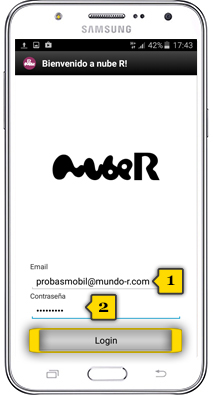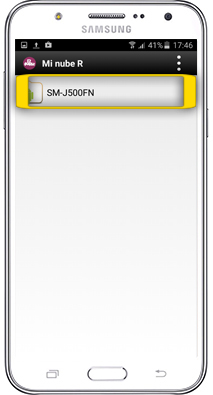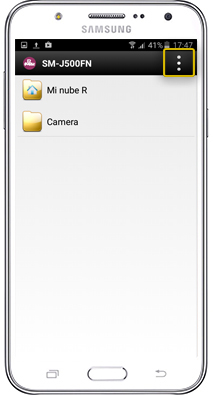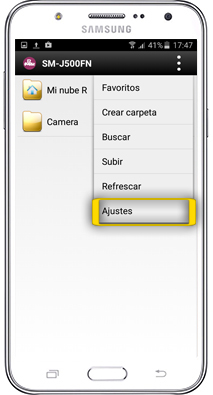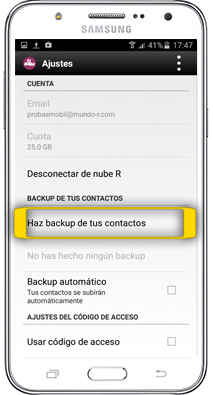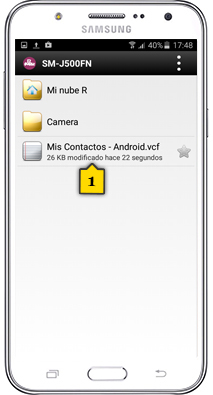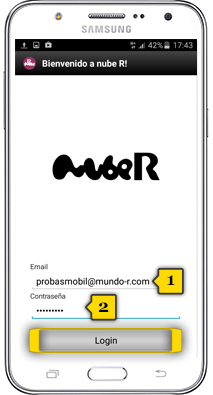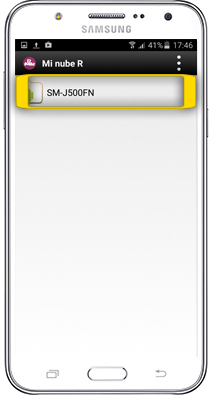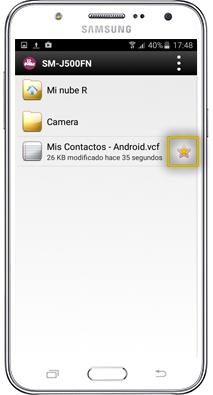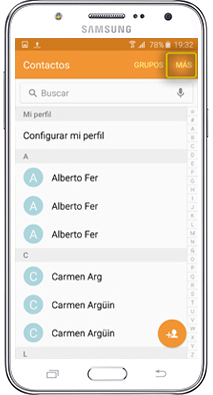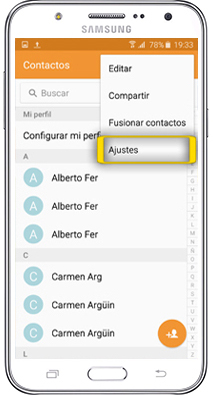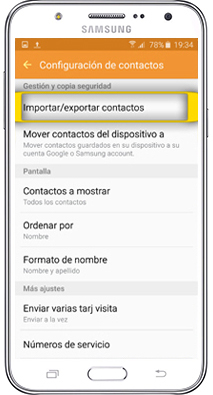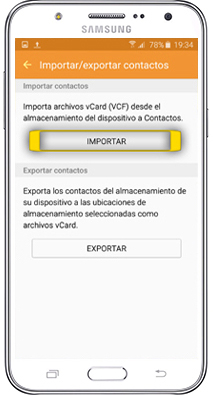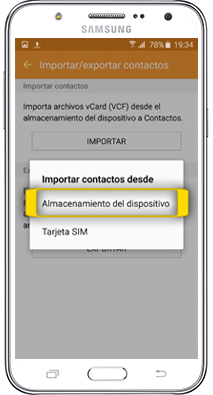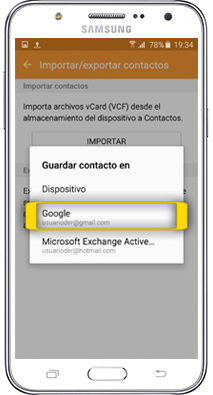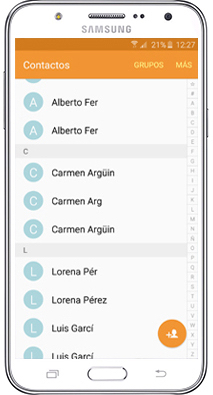samsung galaxy j5
copia e restauración de contactos con nube R
<< ver outro terminal<< máis tutoriais de este terminal

 paso 1
paso 1
- para copiar e sincronizar os teus contactos con nube R, precisas ter instalada no teléfono a aplicación nube R
- se non sabes como descargar aplicacións, mostrámoscho no titorial PROCURA E DESCARGA DE APLICACIÓNS
- empezaremos por facer unha copia de seguridade dos nosos contactos desde o móbil antigo
- asegúrate de estares na pantalla de inicio premendo o BOTÓN CENTRAL